

AVI怎么转换成MP4,简单实用的视频转换软件
描述
AVI英文全称为Audio Video Interleaved,即音频视频交错格式,是微软公司于1992年11月推出、作为其Windows视频软件一部分的一种多媒体容器格式。这种视频格式的优点是可以跨多个平台使用,其缺点是体积过于庞大,且压缩标准不统一。所以我们在进行一些AVI格式的视频播放时常会出现由于视频编码问题而造成的视频不能播放或即使能够播放,但存在不能调节播放进度和播放时只有声音没有图像等一些莫名其妙的问题。
遇到这种问题时可以通过下载相应的解码器来解决,但是对于许多用户来说,下载解码器无疑是一种复杂且繁琐的方式,浪费时间与精力的同时还容易出错。这时候将视频转换为更加常见的格式无疑是一种更为便捷与有效的方式。如果你还在寻找合适的工具,那么这款视频格式转换神器——万兴优转,一定很适合你。
最佳的AVI至MP4的视频转换器
作为一款专业的格式转换工具,万兴优转有着极其简单的UI界面,对于新用户来说无疑极为容易上手操作。万兴优转支持超过1000种视频格式进行转换和输出。不仅转换的整个过程轻松且无任何质量损失,同时经过GPU加速转换速度可达到同类产品的30倍。而在进行转换前,你还可以对视频做编辑处理,例如添加特效和字幕,或者进行剪切和旋转等。转换后的视频可以在从媒体播放器到智能手机的各种设备上播放。
步骤1:启动万兴优转并找到您的视频。
在PC上下载,安装和启动万兴优转软件。接下来,单击“添加文件 ”,然后从本地计算机中找到您喜欢的AVI文件并添加到软件界面。或者,您也可以简单地拖放文件。
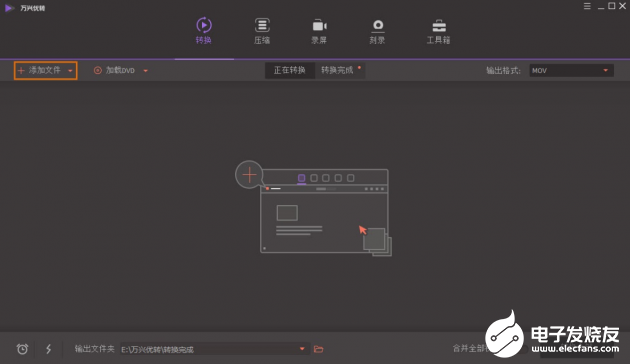
步骤2:选择MP4为输出格式。
单击“将所有文件转换为:”旁边的下拉列表中的“音频”选项卡,然后从给定列表中选择MP4格式及其质量。
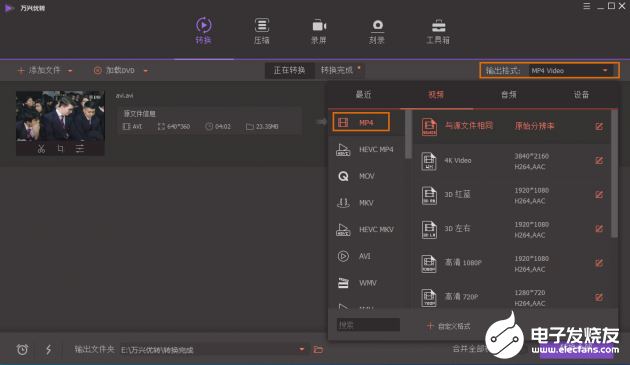
步骤3:自定义参数。
点击图标,你可以对视频的帧率、比特率等参数进行自定义设置,从而精准控制转换后的视频大小和质量。
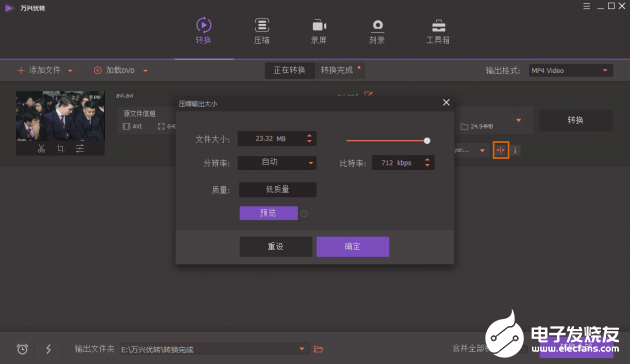
步骤4:编辑视频
在进行转换前,你还可以对视频进行简单的编辑处理,例如添加特效和字幕,或者对视频进行剪切和旋转等,同时你将可以实时预览编辑后的视频效果。
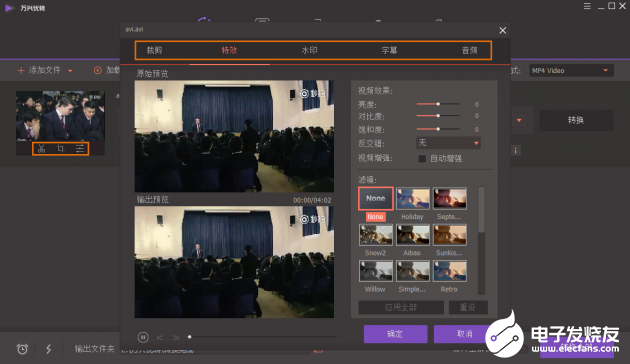
步骤5:完成转换
全部设置完毕后,点击右下角的转换全部即可完成视频转换,完成后你可以在“转换完成”列表中找到视频。
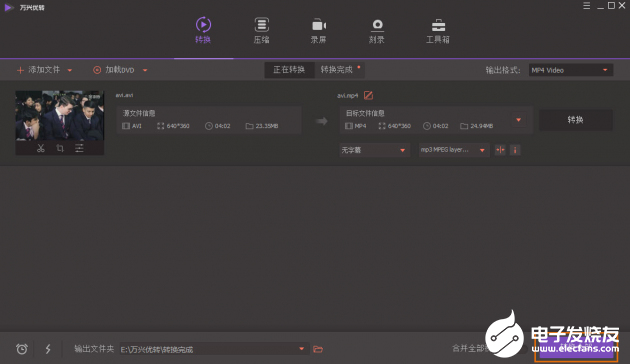
- 相关推荐
- 热点推荐
-
MOV视频转换成AVI的方法2024-12-06 1755
-
QSV视频怎么转换成MP4格式?2020-12-17 12573
-
avi无损转换成MP4,手把手将你轻松实现2020-10-08 3735
-
MKV怎么转换成MP4,简单实用的视频转换软件2020-09-24 2648
-
MP4转换成MP3,这种方法值得收藏2020-09-22 4767
-
MP4怎么转换成MP3?简单实用的音视频转换软件2020-09-08 3881
-
mpeg4是mp4吗_mpeg和mp4有什么区别2017-12-18 83298
-
12-05-10 精品视频转换软件合集2012-05-10 1657
-
视频转换软件下载集合_视频转换器最全集合2011-03-10 5056
-
powerpoint转换视频工具2011-02-28 3532
-
AVI视频转换器2008-12-26 921
全部0条评论

快来发表一下你的评论吧 !

